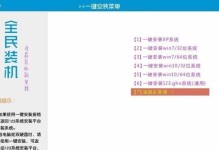在电脑使用过程中,我们有时需要重新安装操作系统,而使用光盘安装是最常见的方式之一。本文将详细介绍如何以联想电脑为例,通过光盘来安装Win10系统。通过按照下面的步骤进行操作,您将能够轻松完成系统安装。
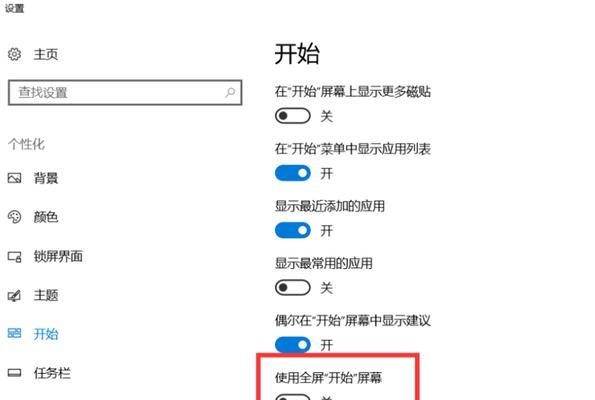
检查系统要求
1.确认联想电脑的硬件配置符合Win10系统的最低要求;
2.检查光盘是否可读,并确保光盘中有完整的Win10系统安装文件。

备份重要数据
1.在安装系统之前,务必备份所有重要的个人数据到外部存储设备;
2.这样可以避免在安装过程中丢失数据的风险。
设置启动顺序
1.开机时按下“F2”或“Del”键进入BIOS设置界面;
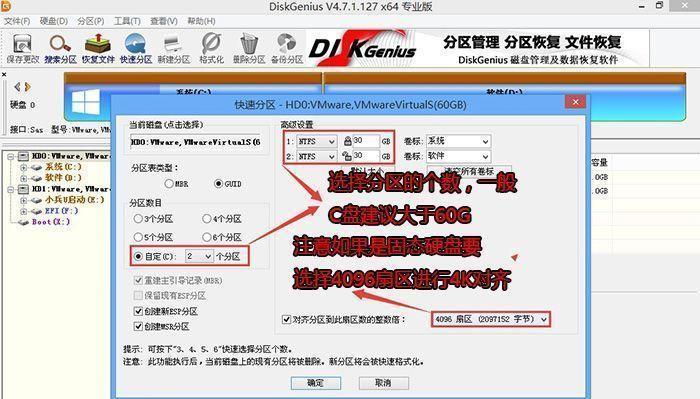
2.在“Boot”选项卡中,调整启动顺序将CD/DVD驱动器排在第一位;
3.保存设置并退出BIOS。
插入光盘并启动
1.关闭电脑,将Win10系统安装光盘插入CD/DVD驱动器;
2.开机时按下电源键,并持续按下“F12”键,选择从CD/DVD启动。
选择安装语言和时间
1.在系统启动后,根据屏幕提示选择所需的安装语言和时间;
2.点击“下一步”继续进行安装。
接受许可协议
1.阅读并接受Win10系统的许可协议;
2.点击“我接受”继续进行安装。
选择安装类型
1.选择“自定义:仅安装Windows(高级)”选项;
2.点击“下一步”继续进行安装。
选择磁盘分区
1.在磁盘分区界面,选择一个空闲的硬盘空间用于安装系统;
2.点击“下一步”继续进行安装。
等待系统安装
1.系统将开始自动安装,这个过程可能需要一些时间,请耐心等待;
2.期间可以根据提示设置用户账户和密码。
系统设置
1.安装完成后,根据个人需求进行一些基础系统设置,如选择网络、更新等;
2.点击“下一步”继续进行设置。
安装驱动和软件
1.进想官网下载最新的设备驱动和软件,并按照提示安装;
2.这将确保系统的稳定性和完整功能。
恢复个人数据
1.从之前备份的外部存储设备中,将个人数据恢复到相应文件夹中;
2.这样可以让系统回到安装前的状态。
安装所需软件
1.根据个人需求,重新安装所需的软件;
2.这将使您的电脑拥有更好的功能和工作效率。
定期更新系统
1.确保系统安装完成后,及时进行系统更新;
2.这样可以获得最新的安全补丁和功能优化。
通过光盘安装Win10系统是一种简便而可靠的方式,本文详细介绍了在联想电脑上完成此过程的步骤。通过遵循本教程,您可以轻松完成系统安装,并在安装后进行必要的设置和优化,让您的电脑保持良好的运行状态。记得定期更新系统和备份重要数据,以确保电脑始终处于最佳状态。